Puede actualizar Fireware OS para un FireCluster desde Policy Manager, Fireware Web UI, o WatchGuard Cloud.
Cuando actualiza un FireCluster, cada miembro del clúster se reinicia y se reintegra al FireCluster. Dado que el balance de carga en el servidor no está disponible cuando un reinicio de miembro del clúster está en curso, le recomendamos que actualice un clúster activo/activo cuando el tráfico de red sea más ligero.
Para actualizar a un FireCluster que ejecuta Fireware v11.10.x o inferior, le recomendamos que utilice Policy Manager.
No puede usar el Management Server para programar una actualización del sistema operativo para ningún dispositivo administrado que sea miembro de un FireCluster.
Para algunas actualizaciones de Fireware OS, el clúster no está disponible y no envía tráfico hasta que la actualización se completa y se reinician los Fireboxes del clúster. Si una actualización del sistema operativo provocará una interrupción del servicio, se muestra una advertencia y usted debe confirmar que desea continuar con la actualización.
Usar Policy Manager para Actualizar un FireCluster
Policy Manager admite dos métodos de actualización. El método disponible depende de la dirección IP a la que se conecte cuando actualice el FireCluster.
Dirección IP de interfaz
Si se conecta a una dirección IP de interfaz para la actualización, Policy Manager carga el archivo de actualización del sistema operativo al clúster principal. El clúster principal envía el archivo de actualización del sistema operativo al principal de respaldo y automáticamente coordina la actualización de ambos miembros del clúster.
Solo puede seleccionar actualizar ambos miembros de FireCluster. Para evitar una interrupción del servicio, Policy Manager coordina la actualización de ambos miembros del clúster, uno a la vez. Ambos miembros deben ejecutar la misma versión de Fireware OS.
Dirección IP de administración
Si se conecta a una dirección IP de Administración de miembro del clúster para la actualización, Policy Manager se conecta a la dirección IP de Administración de cada miembro del clúster para cargar el archivo de actualización del sistema operativo de cada miembro por separado. Puede seleccionar la actualización de un miembro o ambos. Le recomendamos que no seleccione la actualización de un solo miembro, debido al riesgo de fallas en el clúster, a menos que Soporte de WatchGuard le indique que lo haga.
En Fireware v11.12 e inferior, puede seleccionar la actualización de un miembro o ambos. Para evitar problemas (por ejemplo, versiones diferentes del sistema operativo en los miembros del clúster o fallas en el clúster), le recomendamos que seleccione actualizar ambos miembros. Si selecciona actualizar un solo miembro, para que el clúster funcione debe actualizar de inmediato el otro miembro del clúster.
Para actualizaciones desde Fireware v11.10.x o inferior, Policy Manager solo admite un método de actualización. Policy Manager siempre se conecta a la dirección IP de Administración de cada miembro del clúster para cargar por separado el archivo de actualización del sistema operativo.
Actualización Remota de FireCluster
Si habilitó la administración de su FireCluster desde una interfaz externa, puede actualizar su Firebox de forma remota.
Para actualizar un FireCluster desde una ubicación remota, conéctese al FireCluster con la dirección IP de interfaz externa. No es necesario que configure la interfaz para la dirección IP de administración en la interfaz externa.
Para actualizar un FireCluster que ejecuta Fireware v11.10.x o inferior desde una ubicación remota, la interfaz para la dirección IP de administración debe estar configurada en la interfaz externa, y la dirección IP debe ser pública, no privada.
Para más información, consulte Acerca de la Administración de Direcciones IP para FireCluster.
Actualizar un FireCluster desde Policy Manager
Para actualizar Fireware OS para los miembros en un clúster, desde Policy Manager:
- Seleccione Archivo > Actualizar.
Aparece el cuadro de diálogo Actualizar.
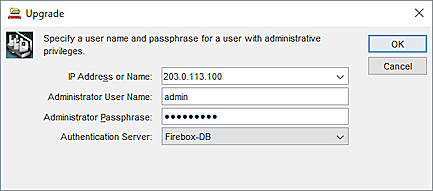
- En el cuadro de texto Dirección IP o Nombre, ingrese una dirección IP de interfaz para el clúster o la dirección IP de administración de un miembro del clúster.
El proceso de actualización depende de la dirección IP que especifique, tal como se describe en la sección anterior. - En el cuadro de texto Nombre de Usuario del Administrador, ingrese el nombre de una cuenta de usuario con las credenciales de Administrador de Dispositivo.
- En el cuadro de texto Contraseña del Administrador, ingrese la contraseña para la cuenta de Administrador.
- Haga clic en Aceptar.
Aparece el cuadro de diálogo Actualizar.
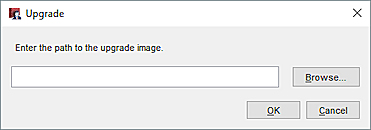
- Ingrese o seleccione la ubicación del archivo de actualización. Haga clic en Aceptar.
Aparece un mensaje de confirmación. - Si se le solicita, marque la casilla de selección para cada miembro del clúster que se va a actualizar.
- Para continuar, haga clic en Sí.
- La actualización comienza. El estado de actualización aparece debajo de la lista de miembros.
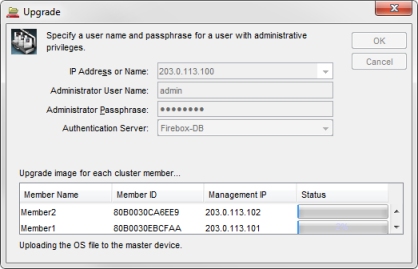
Cuando se completa la actualización, aparece un mensaje de confirmación.
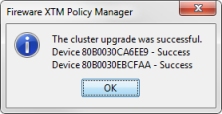
- Haga clic en Aceptar para desestimar el mensaje de estado final.
Para que el FireCluster opere correctamente, ambos miembros deben ejecutar la misma versión de Fireware OS después de la actualización.
Para verificar que ambos miembros del clúster ejecuten la misma versión del sistema operativo:
- Abra el Firebox System Manager.
- Seleccione la pestaña de Panel Delantero.
- Expanda la sección Avisos.
Si la versión de Fireware OS en los miembros del clúster no es la misma, aparece un aviso. Consejo
Para más información, consulte Monitorizar y Controlar Miembros de FireCluster.
Usar Fireware Web UI para Actualizar un FireCluster
La Web UI coordina la actualización de ambos miembros del clúster, uno a la vez.
En Fireware v11.10.x o inferior, debe conectarse y actualizar cada miembro del clúster individualmente. Para actualizar un FireCluster desde Fireware v11.10.x o inferior, le recomendamos que utilice el Policy Manager, ya que este puede coordinar la actualización de ambos miembros.
Para utilizar la Web UI para actualizar un FireCluster que ejecuta Fireware v11.11 o superior debe conectarse a una dirección IP de interfaz o a la dirección IP de Administración desde el clúster principal. Cuando actualiza un FireCluster desde la Web UI, ambos miembros del clúster se actualizan automáticamente.
Para comenzar el proceso de actualización:
- Seleccione Sistema > Actualizar Sistema Operativo.
Aparece la página Actualizar sistema operativo. - Seleccione un método de actualización:
- Descargue e instale una actualización directamente desde watchguard.com, y seleccione una actualización disponible.
- Use un archivo de actualización y navegue hacia un archivo sysa-dl local.
- Haga clic en Actualizar.
El clúster principal obtiene el archivo de actualización del sistema operativo seleccionado y lo envía al principal de respaldo.

Se inicia la actualización del principal de respaldo y el progreso aparece en la página Actualizar Sistema Operativo. La actualización puede tardar varios minutos. Después de completar la actualización del principal de respaldo, la actualización del otro miembro se inicia automáticamente. Este principal de respaldo se convierte en el nuevo clúster principal. En este paso del proceso de actualización, se cierra la sesión de la Web UI automáticamente.
- Para monitorizar y confirmar la actualización del segundo miembro, inicie sesión en la Web UI de nuevo. Puede usar una dirección IP de interfaz o la dirección IP de administración del nuevo clúster principal.
- Seleccione Sistema > Actualizar Sistema Operativo.
Aparece la página Actualizar Sistema Operativo, con el estado de actualización para cada miembro del clúster.
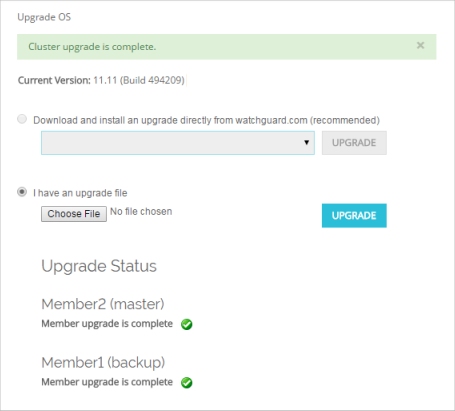
Cuando la actualización de ambos miembros se ha completado, aparece un mensaje de estado en la parte superior de la página Actualizar Sistema Operativo.
Para usar Fireware Web UI para actualizar un FireCluster que ejecuta Fireware v11.10.x o inferior, debe conectarse a cada miembro del clúster y actualizar por separado el sistema operativo de cada Firebox.
- Primero actualice el sistema operativo en el principal de respaldo.
- Asegúrese de actualizar ambos miembros del clúster a la misma versión de Fireware OS.
El procedimiento para actualizar cada miembro del clúster desde Fireware v11.10.x o inferior es el mismo que el proceso de actualización de Fireware OS para un Firebox que no es miembro de un FireCluster. Para más información, consulte Actualizar Fireware OS o WatchGuard System Manager.
Usar WatchGuard Cloud para Actualizar un FireCluster
Si agrega un FireCluster a WatchGuard Cloud, puede actualizar el firmware de Fireware OS para los miembros del clúster desde WatchGuard Cloud. Para más información, consulte Actualizar un FireCluster en WatchGuard Cloud.